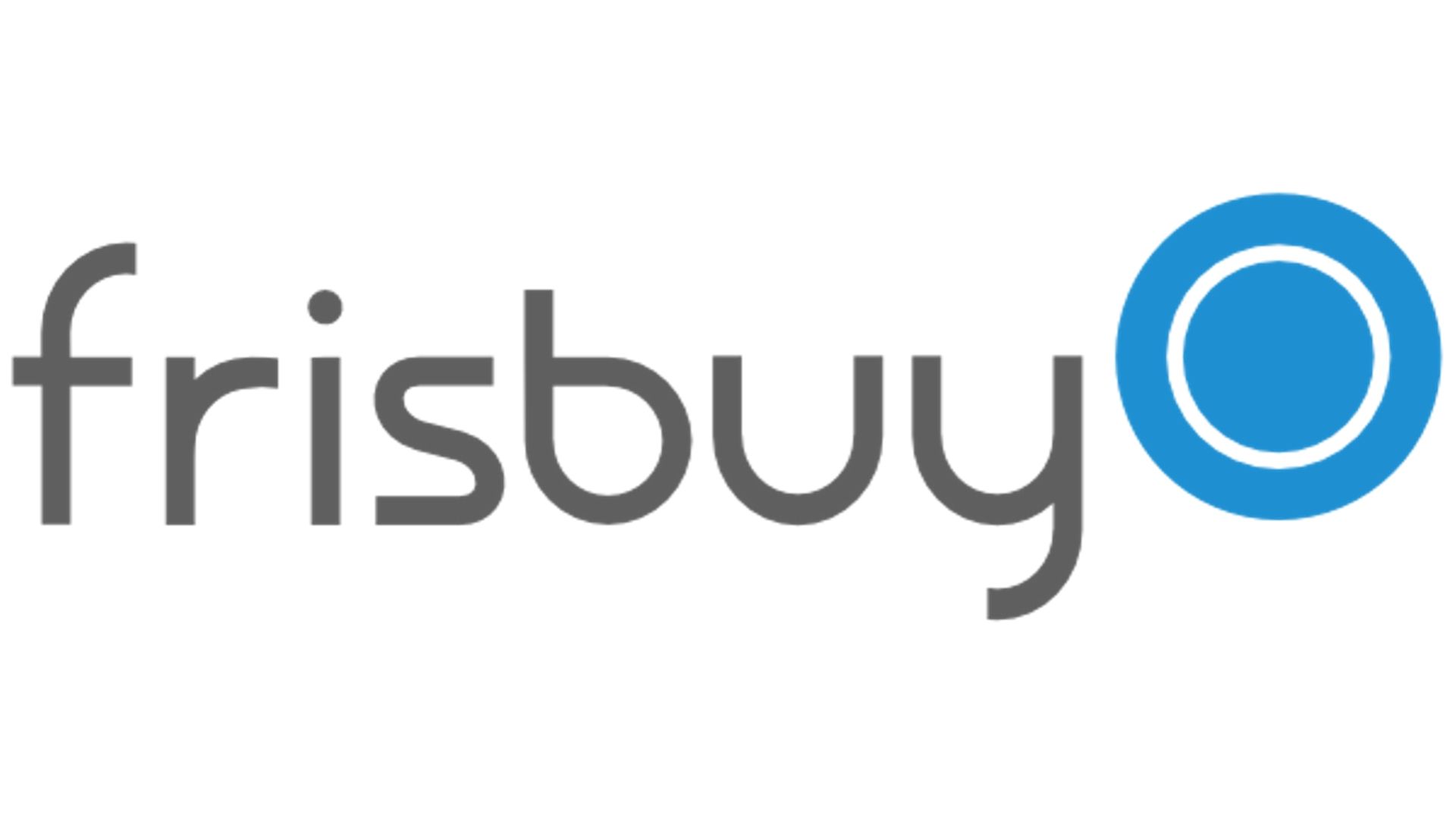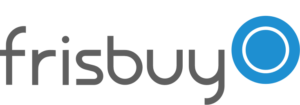Галерею Frisbuy с кодом легко можно встроить на любую CMS (или на любой самописный движок). Для этого нужно вставить html-код (который вы получите после регистрации).
Все необходимые элементы (div и код) для установки галерей вы сможете найти в личном кабинете Frisbuy, нажав на кнопку «Как установить галерею» в попапе конструктора:
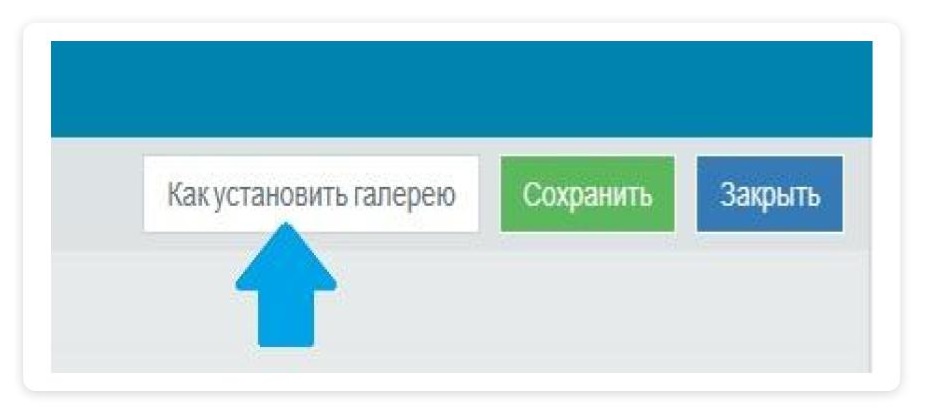
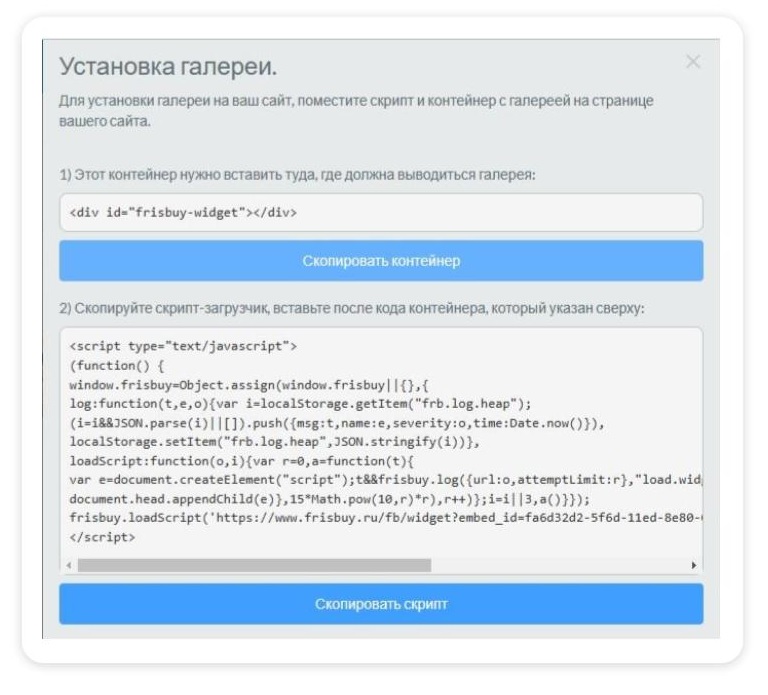
Разберём процесс внедрения галереи на примере сайтов:
- Tilda
- WordPress
- Битрикс24.Сайты
- 1C-Битрикс
- Wix
- Самописные админки (с помощью олдскульного FTP)
Tilda
1. Откройте страницу, на которую необходимо добавить галерею.
Нажмите на «+», чтобы добавь новый рабочий блок.

2. Через поиск в библиотеке блоков найдите блок «html».
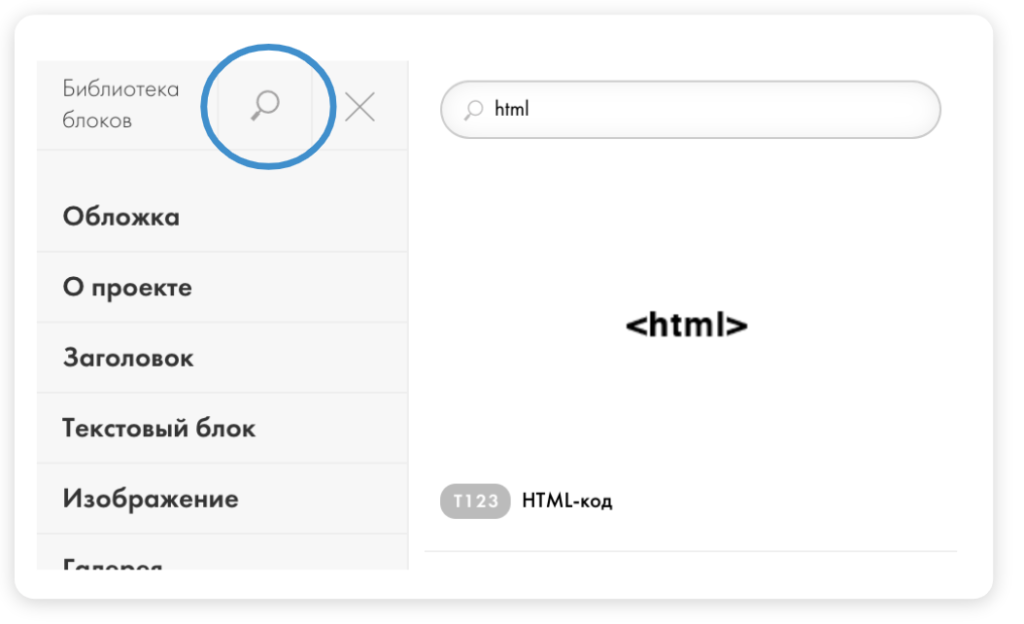
3. В новом блоке «html» необходимо вставить несколько строк кода.
Нажмите на кнопку «Контент», чтобы открыть блок для редактирования.
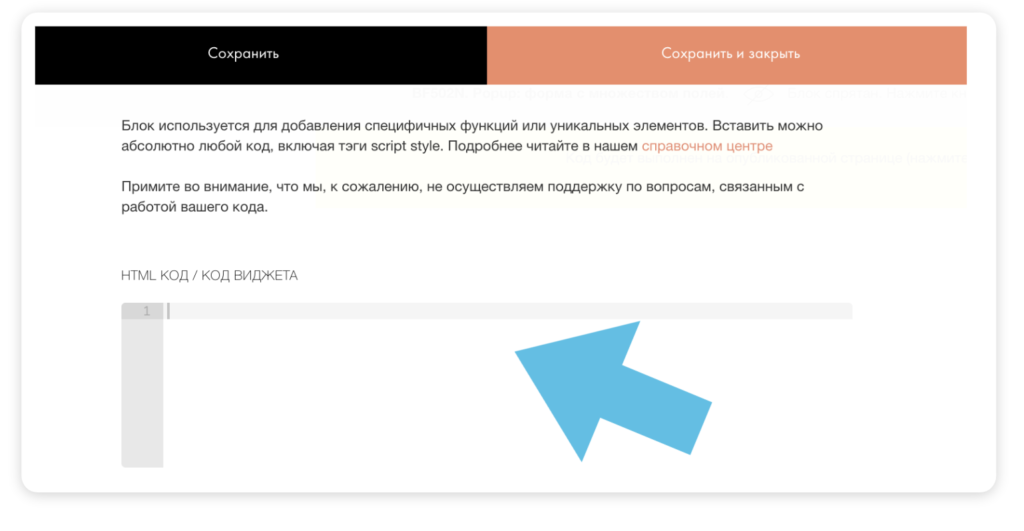
Вставьте div и код галереи в окно и не забудьте сохранить.
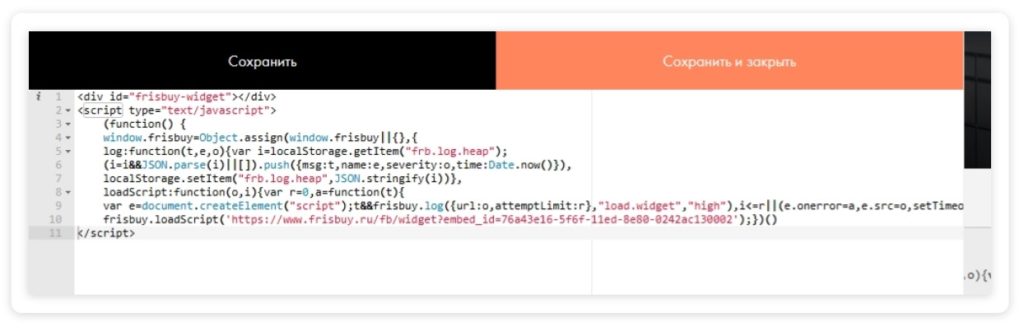
4. Скопируйте готовый блок.
Нажмите «Копировать», после этого в буфере обмена появится ваш блок. Вы можете вставить его на любую страницу.
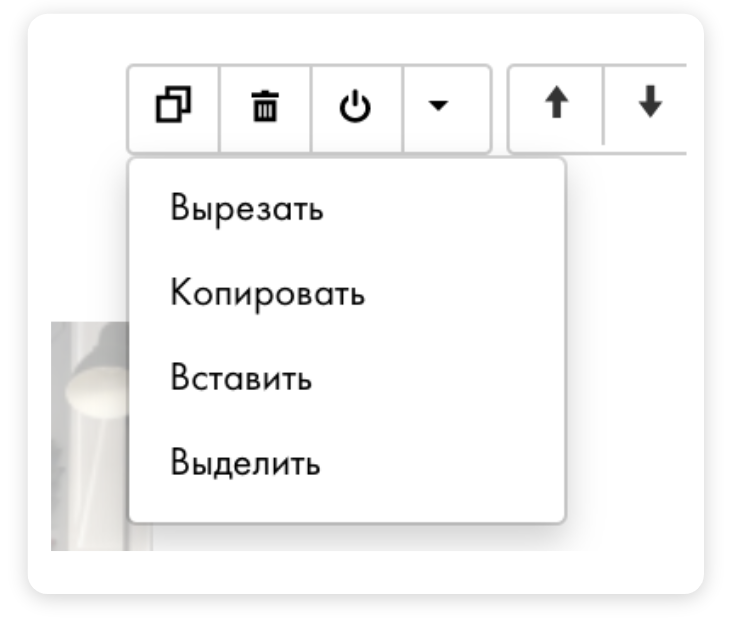
Для того чтобы галереи появились на страницах, не забудьте нажать «Опубликовать» в правом верхнем углу на каждой из страниц, куда вы поставили код.
Готово!
WordPress
1. В админке WordPress перейдите во «Все страницы».
Создайте новую страницу, или выберите ту страницу, на которой хотите установить галерею.
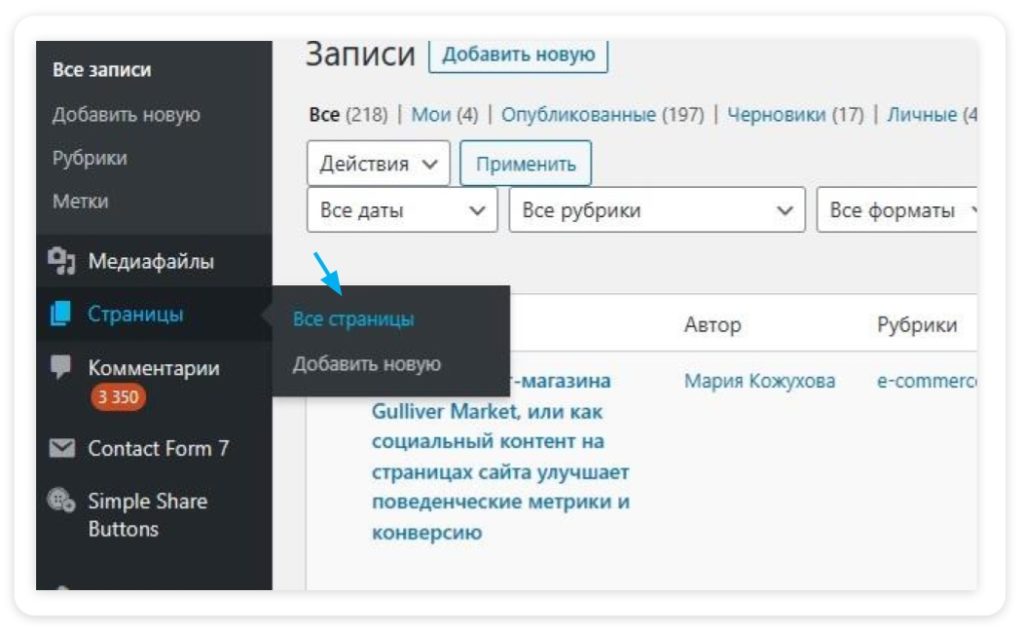
2. Добавьте новый виджет HTML-код
Нажмите на «Добавить блок» и выберете виджет «HTML-код»:
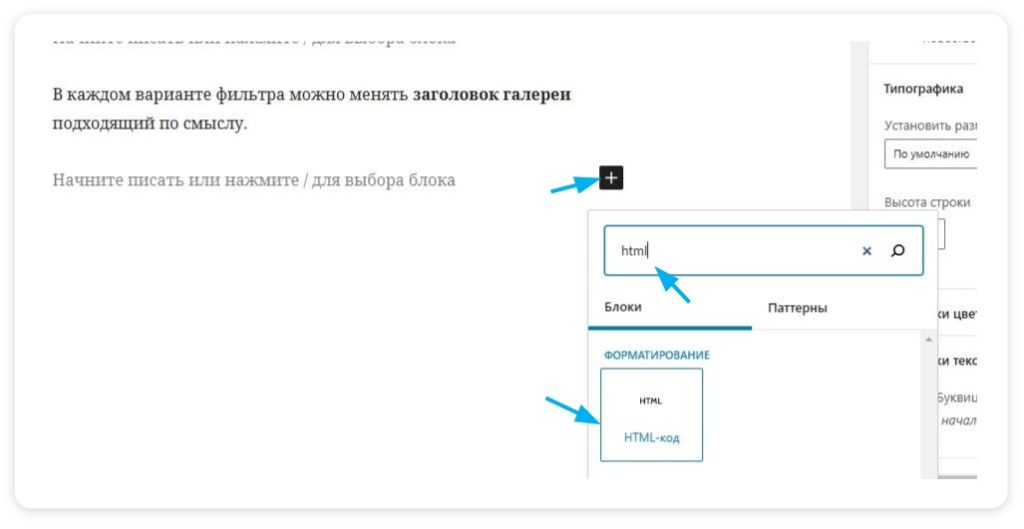
3. В созданном виджете необходимо вставить несколько строк кода.
Код вы можете взять в личном кабинете Frisbuy, открыв попап конструктора галерей. Поставьте заголовок.
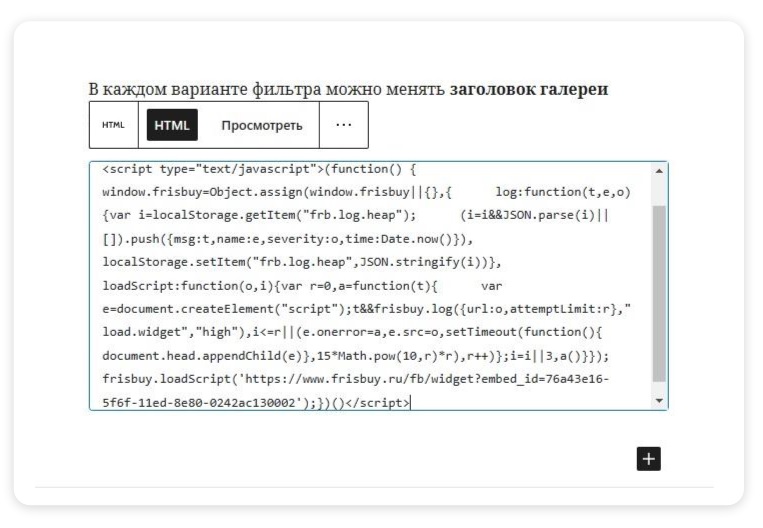
Битрикс24.Сайты
1. Выберите на вашем сайте «Добавить блок».
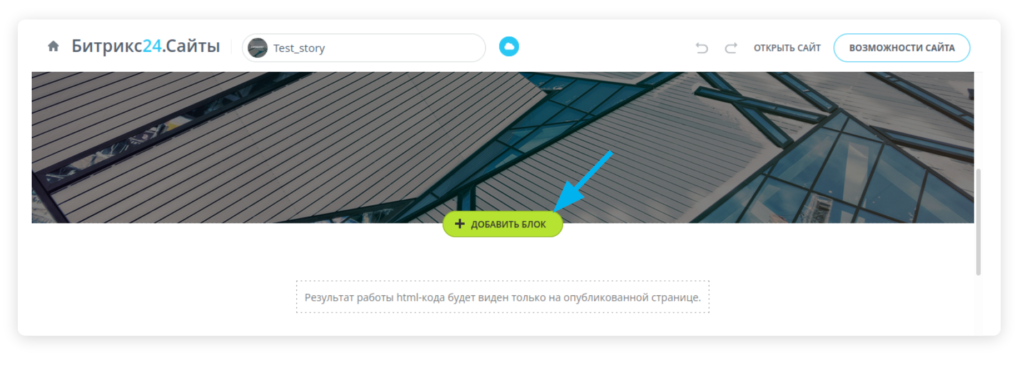
2. Добавьте скопированный div и код в раздел HTML-код, нажмите «Сохранить».
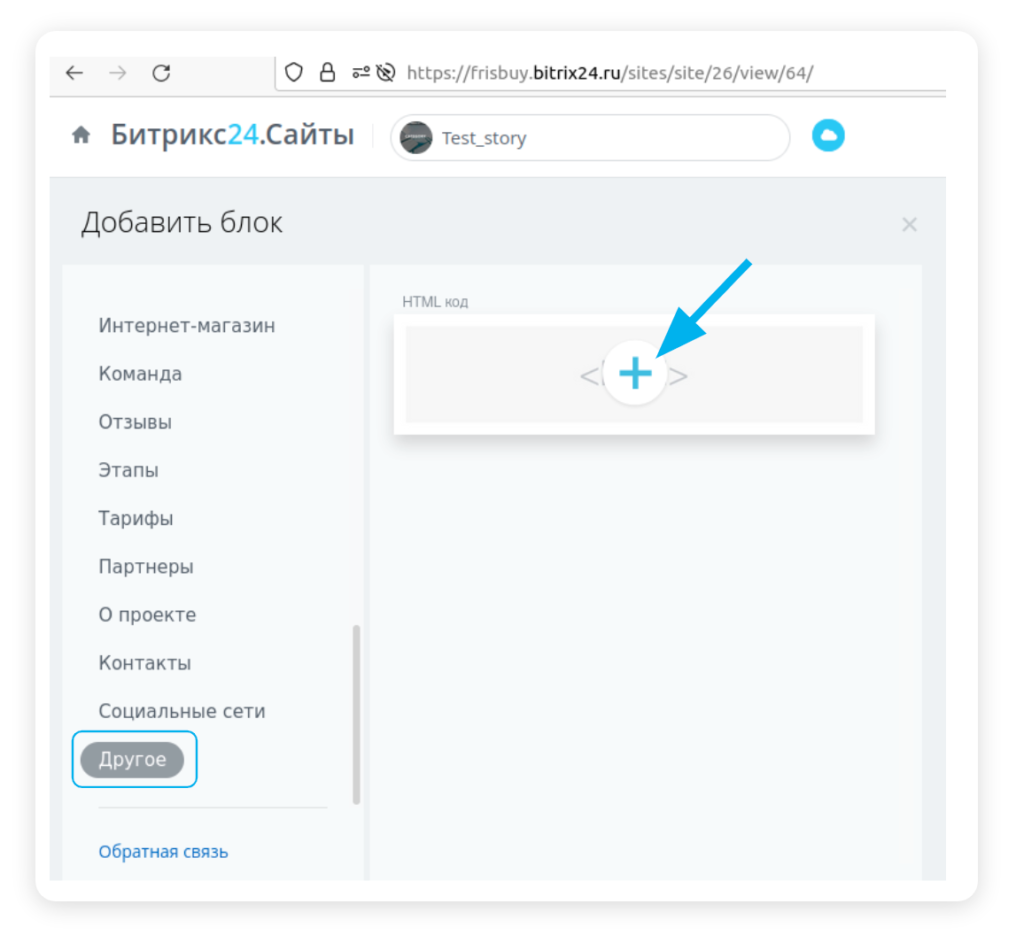
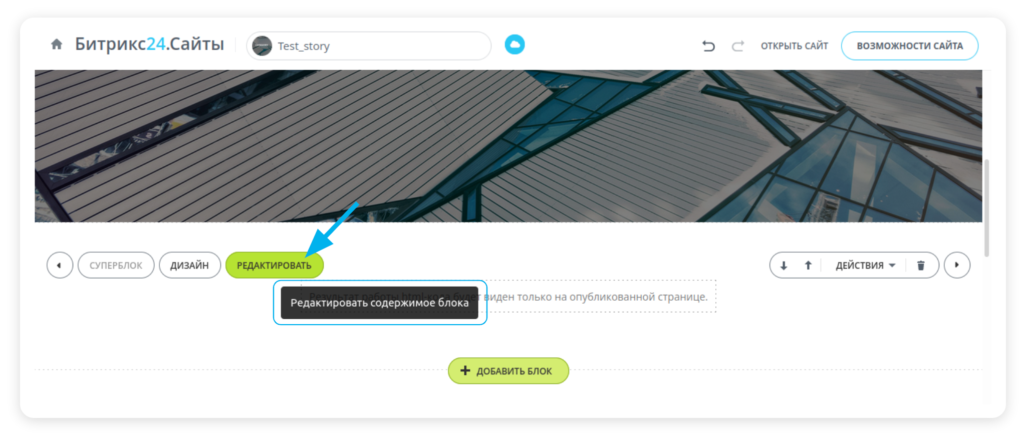
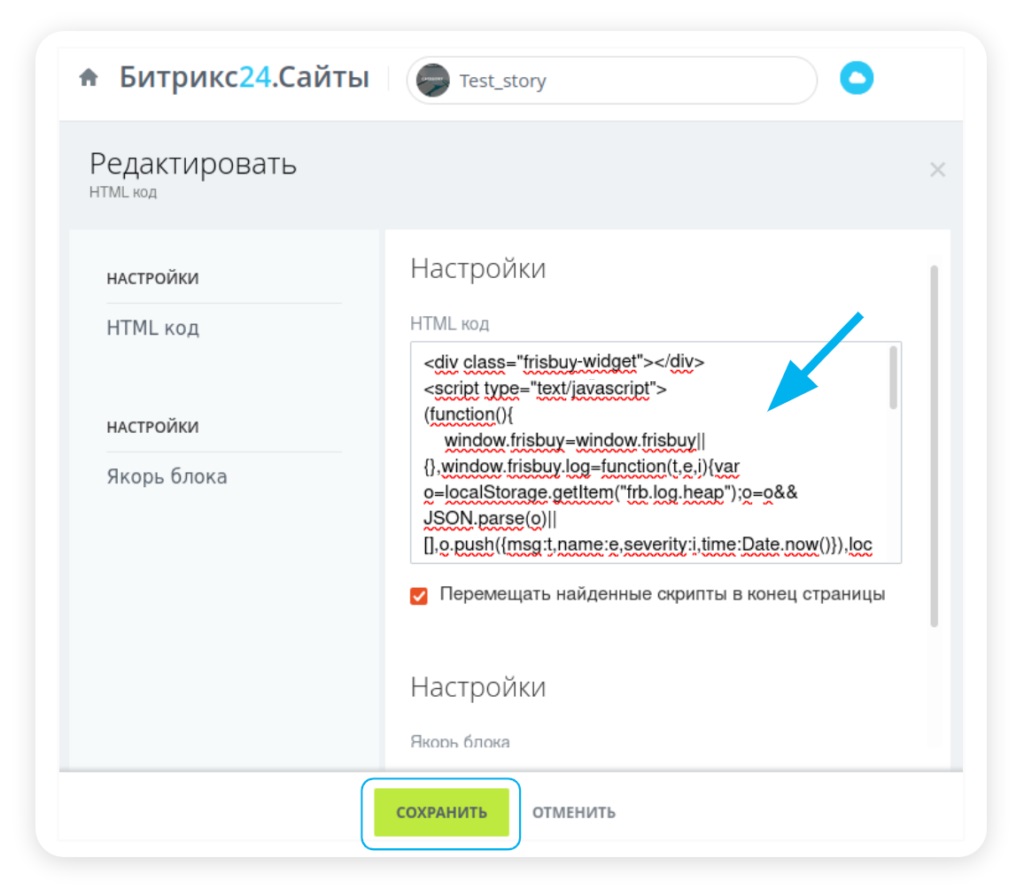
Готово!
1C-Битрикс
1. С главной переходите в раздел «Администрирование».
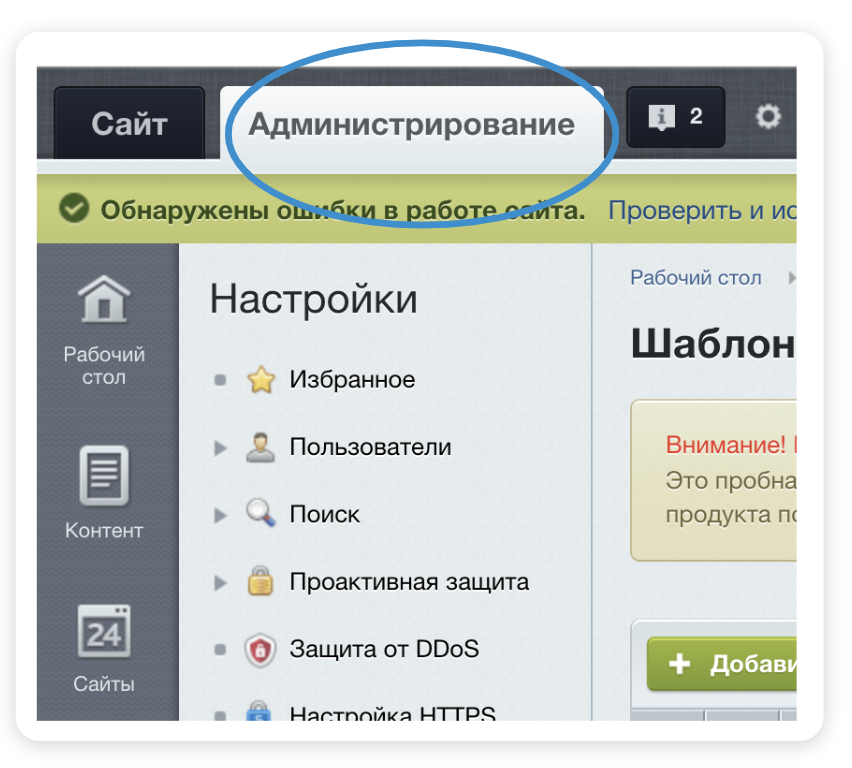
2. Необходимо перейти в «Настройки» — «Настройки продукта» — «Сайты» — «Шаблоны сайтов».
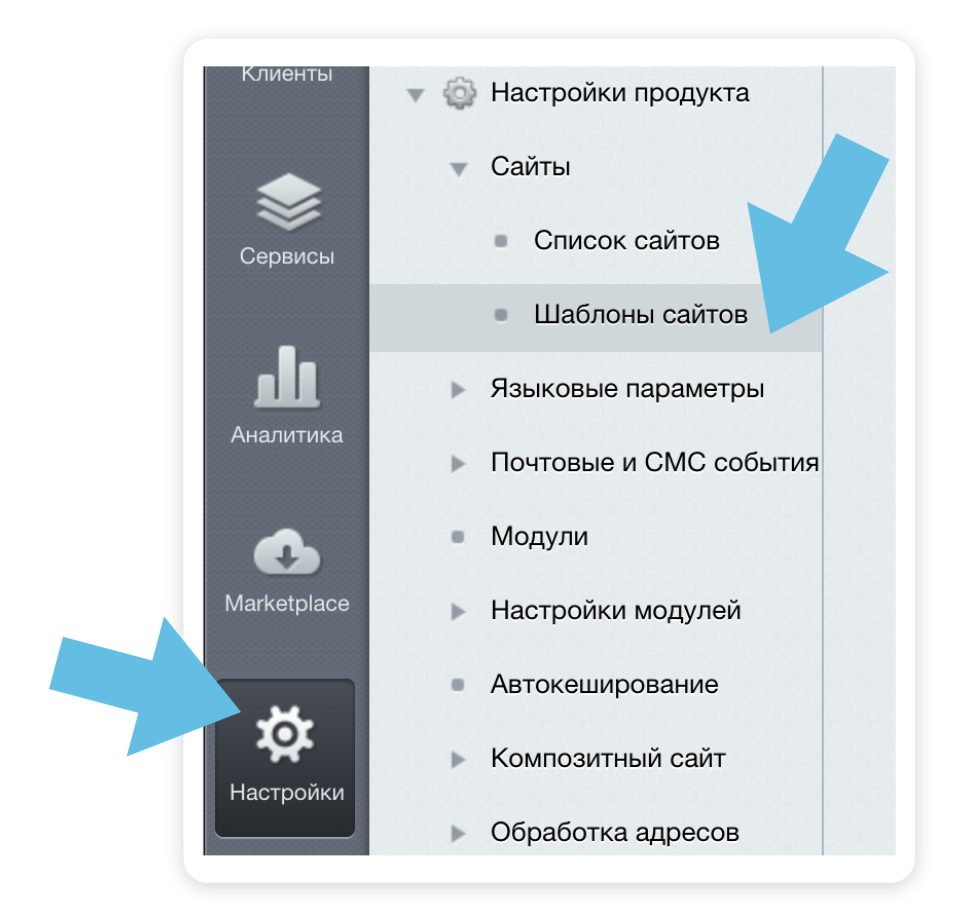
3. В меню выберите свою страницу шаблона, кликнув по его названию.
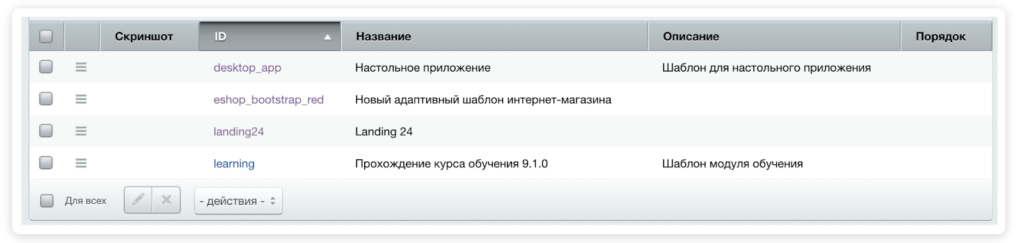
4. При клике вы перейдете на страницу редактирования шаблона.
Вставьте div и код в любое место установки галереи, затем нажмите «Сохранить».
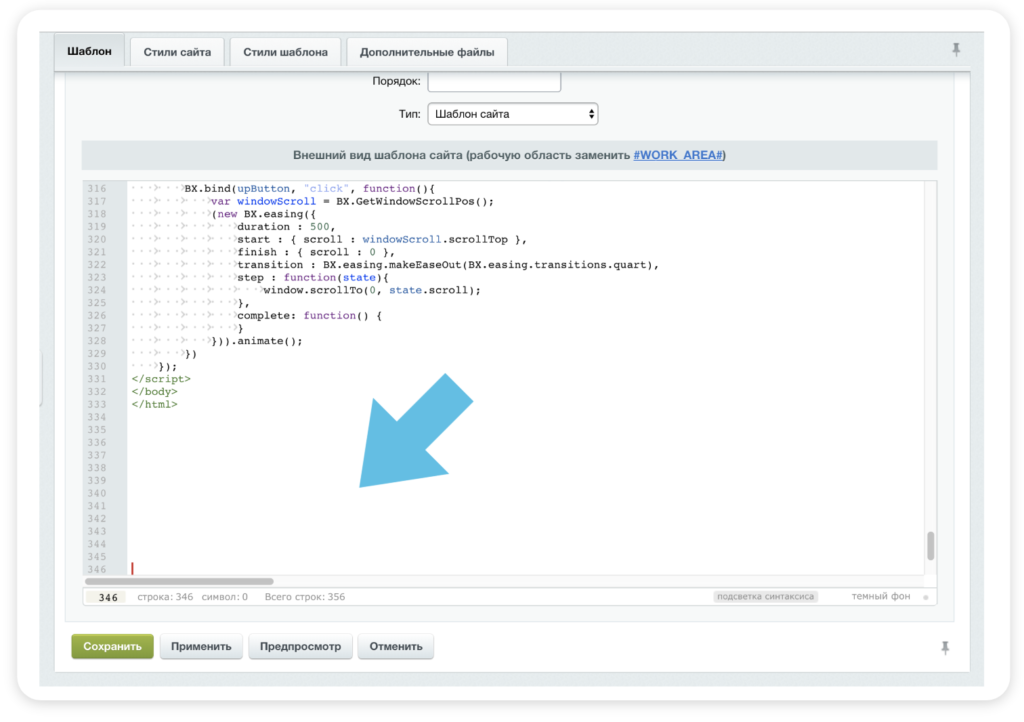
Готово!
Wix
1. Зайдите в панель управления сайтов WIX. Нажмите «Редактировать».
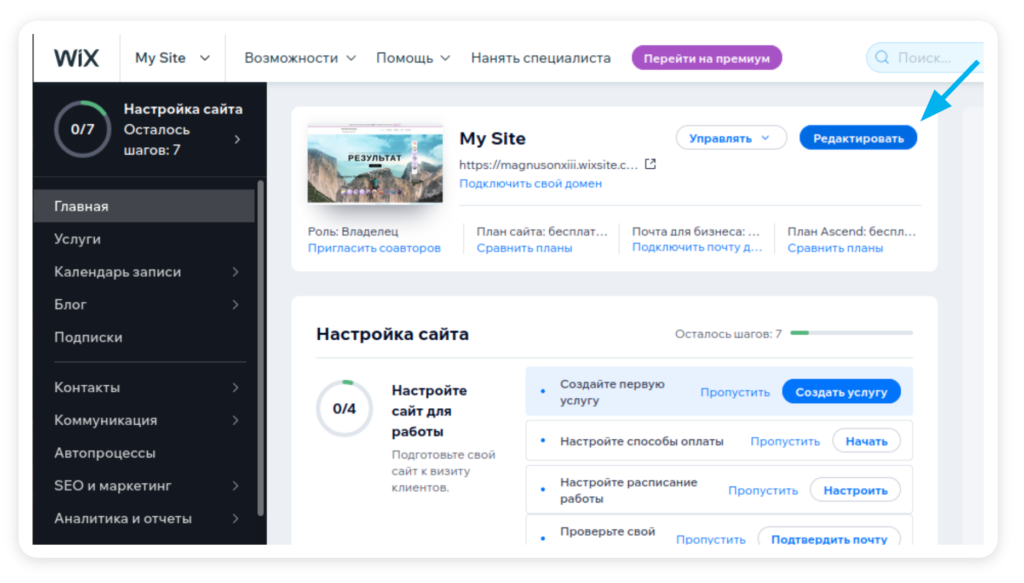
2. Далее между блоками нажмите «Добавить полоску».
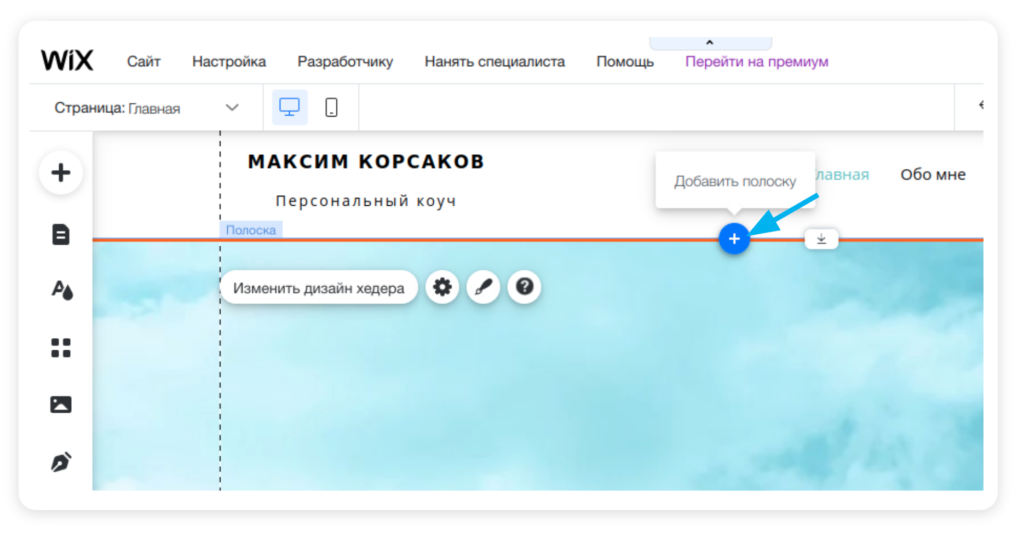
3. В меню слева выберите пункт «Добавить», откройте вкладку «Вставка кода». В блоке HTML выберите пункт «HTML-код».

4. После откроется новый блок на сайте.
Вставьте код виджета. Нажмите кнопку «Обновить».
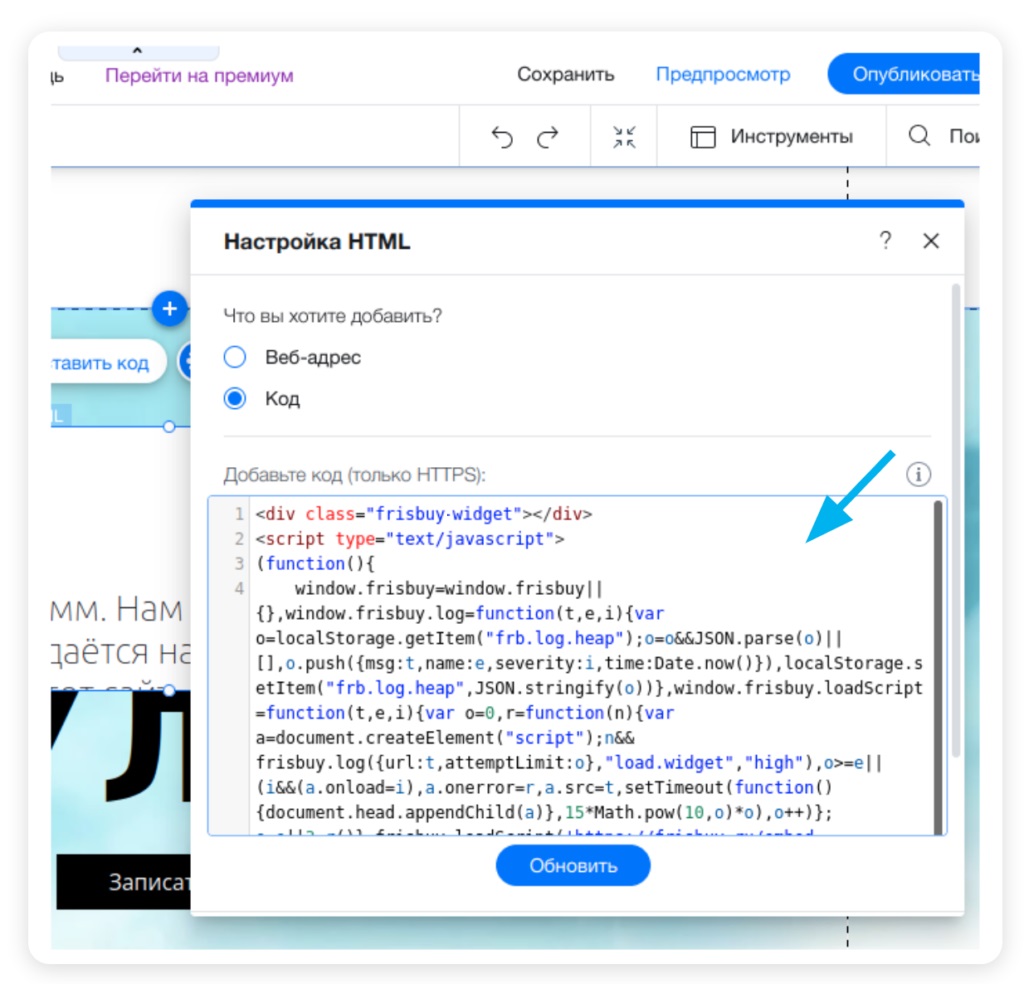
Самописные админки (с помощью олдскульного FTP)
Нужно вставить блок div и код в то место, где будет располагаться галерея. Код должен быть под div.
Если у вас возникнут сложности в установки галереи, мы поможем вам разместить галереи Frisbuy на любой другой платформе. Напишите, пожалуйста, нам на электронную почту.